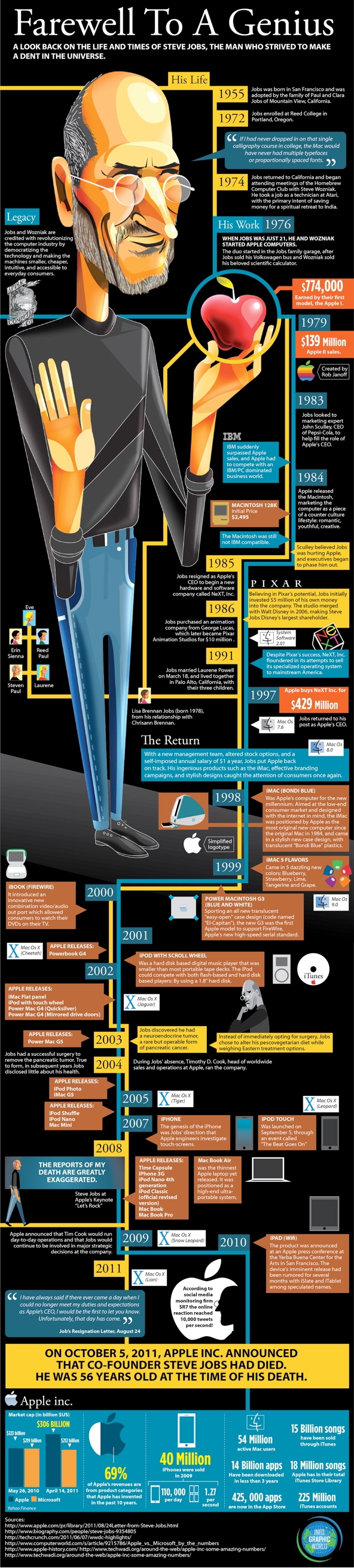
via apfeltheater.ch
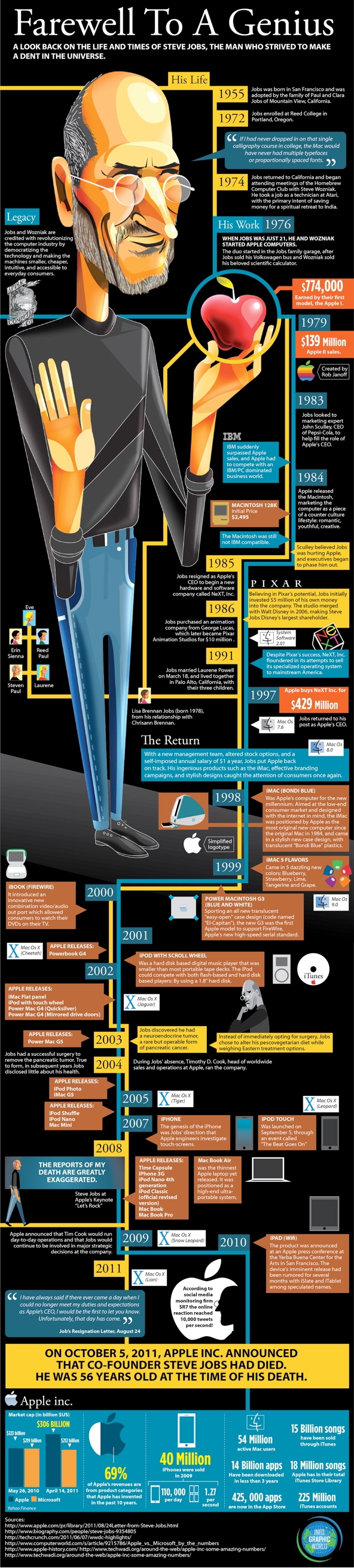
via apfeltheater.ch
Nachdem es seit iOS 6 nun keinen eingebauten Youtube Client mehr gibt, bin ich auf der Suche nach Alternativen auf Jasmine gestoßen.
Der Client kennt alle Grundfunktionalitäten der alten Youtube App und kann natürlich auch mit AirPlay umgehen – anders als die neue App von Google.
Hinzu kommt ein wunderbares minimales Design. Alles in allem rockt die kostenlose app, sodass ich direkt die pro Version erstanden habe, um den Entwickler meine Unterstützung zu zeigen. Bitte mehr von solch tollen Apps!
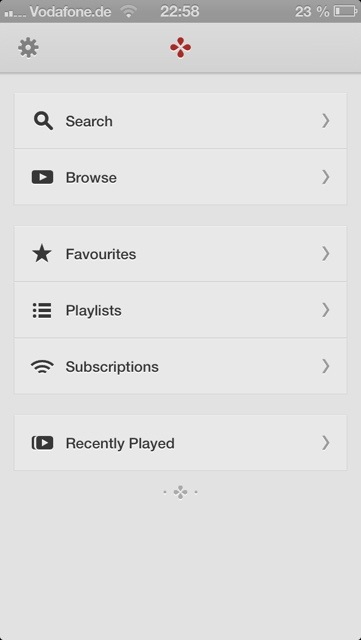
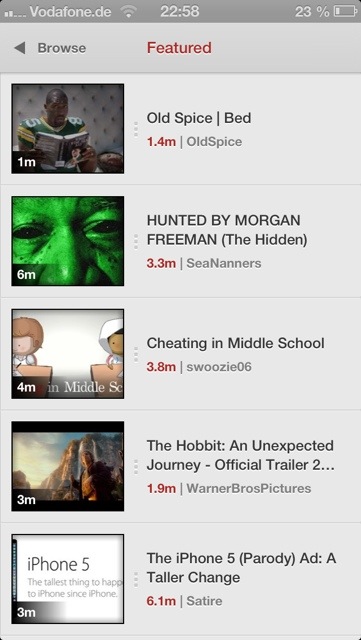
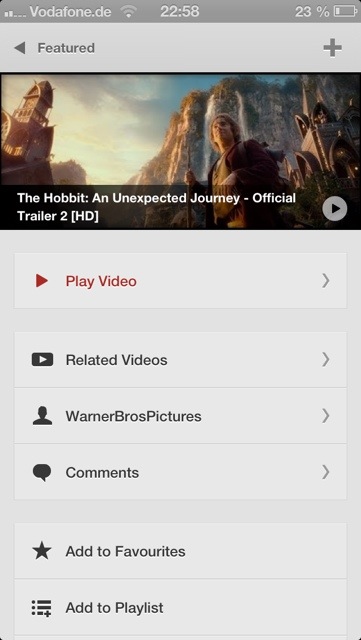
Neben der SMS Problematik mit meinem iPhone 5 gab es noch ein weiteres Problem: die Visual Voicemail ging nicht mehr. Dieses Feature gibt es leider bisher nur auf dem iPhone, es rockt aber extrem. Man muss nicht mehr die Mailbox anrufen und sich mit irgendwelchen Tastenbefehlen durch komische Menüs hangeln, sondern bekommt die Sprachnachrichten der verpassten Anrufer einzeln angezeigt und kann sie direkt auf dem Gerät abspielen.
Bei mir war der Fehler nun folgender: immer wenn ich den Menüpunkt “Voicemail” aufrufen wollte, rief das iPhone einfach meine Mailbox an, statt die verpassten Anrufe anzuzeigen.
Mittels folgender Schritte bekam ich es wieder zum laufen:
1. alle Anrufweiterleitungen entfernen (am einfachsten per Telefoncode ##21#, einfach in das Wählfeld eingeben und “abheben” drücken)
2. dann das Telefon resetten: Home-Button und Ein/Ausschalttaste gleichzeitig drücken und gedrückt halten, bis das Apple Logo auf dem Display erscheint. Dann beide Tasten loslassen.
3. Falls der Fehler dann noch immer besteht, einfach selbst oder von jemand anderem auf die Mailbox reden lassen. Spätestens dann wird das iPhone über eine Sprachnachricht informiert und der Menüpunkt sollte wieder wie gewohnt funktionieren.
Gestern kam mein neues iPhone 5 an, ich spielte mein iCloud Backup vom iPhone 4 ein und alles lief bestens. Etwas später bemerkte ich dann jedoch, dass ich SMS weder empfangen noch senden konnte. Dieses Problem tritt eigentlich nur auf, wenn man mehrere SIM Karten im gleichen Vertrag hat. Mittels folgendem Code, den man einfach wie eine Telefonnummer “wählt”, wird die Karte im iPhone als Hauptkarte markiert:
*133#
Anschließend sollte der SMS Versand und Empfang wieder funktionieren. Diese Lösung funktioniert zumindest bei Vodafone. Wie es bei anderen Anbietern aussieht, kann ich nicht sagen.
[Update]
Bei der Telekom lautet der zu wählende Code:
*222#
Danke an die Hinweise in den Kommentaren dazu!
Wir haben folgende Problematik: man hat ein Macbook (Pro), in welchem 2 Festplatten verbaut sind. Die Formatierung der Systemfestplatte kann man natürlich nur durchführen, wenn man die OSX Installation startet und dort dann das Laufwerk formatiert. Aber die zweite Festplatte sollte man ja eigentlich auch noch während des Betriebs ordentlich formatieren bzw. sicher löschen können. Leider nicht 😉
Versucht man diesen Vorgang im Festplattendienstprogramm zu starten, so scheitert es daran, dass das interne Laufwerk nicht deaktiviert werden kann. Man kann sich aber mittels folgendem Trick helfen, um die Festplatte so sicher zu löschen, dass die Daten nicht mehr wieder hergestellt werden können:
Geht in euer Terminal und gebt da folgendes ein:
sudo rm -rf /Volumes/[Name_der_Festplatte]/* sudo rm -rf /Volumes/[Name_der_Festplatte]/.*
Damit löscht ihr erstmal die komplette Festplatte. Anschließend führt ihr
mount
aus und schaut nach, welche /dev/disk[0,1,2,3,…] dem jeweiligen /Volume/[Name_der_Festplatte] zugeordnet ist.
dev/disk1 on / (hfs, local, journaled) devfs on /dev (devfs, local, nobrowse) map -hosts on /net (autofs, nosuid, automounted, nobrowse) map auto_home on /home (autofs, automounted, nobrowse) /dev/disk3 on /Volumes/500gb (hfs, local, journaled)
In diesem Beispiel ist das Volume mit dem Namen “500gb” der Disk Nummer 3 zugewiesen.
Nun noch ein
diskutil secureErase freespace 1 /dev/disk[Nummer]
(die Nummer verwenden, die ihr über “mount” herausgefunden habt) ausführen und schon wird der freie Speicherplatz mit zufälligen Werten überschrieben. An Stelle der “1” kann man zwischen folgenden Werten wählen:
mal wieder wunderbar inspirierend…
Das neue Macbook Pro mit Retina Display rockt! Allerdings gibt es noch einige Probleme im Zusammenhang mit der neuen Technik, etwa, dass nicht alle Apps darauf optimiert sind und dann die Schriften verwaschen sind.
Ein anderer unglücklicher Effekt ist, dass das Scrollen z.B. im Chrome ziemlich ruckelig werden kann, wenn man die volle Auflösung ausnutzt. Wo hingegen der Safari in der gleichen Konfiguration butterweich scrollt, hat der Chrome schwer zu kämpfen. Das Problem kann man größtenteils umgehen, wenn man folgendes tut:
Damit wird die Grafikkarten-Beschleunigung beim Rendern von Internetseiten sowie das Berechnen in Threads, also mehreren parallelen Prozessen, aktiviert.
Der Chrome sollte jetzt schonmal deutlich schneller laufen, wenn er auch noch immer nicht ganz mit dem Safari mithalten kann. Ich gehe aber mal davon aus, dass Google da bald Abhilfe schaffen wird…
Und hier nochmal ein Einführungsvideo für Apple Store Mitarbeiter:
via mactomster.de
Seit Monaten plagte mich ein Problem in iCal: immer, wenn ich neue Kalendereinträge erzeugt habe, wurden automatisch 2 Erinnerungen hinzugefügt – einmal per Popup und einmal per Email und mit jeweils 1690 Minuten vor dem Zeitpunkt des Termins. Zufälligerweise bin ich dann über diverse Hinweise im Netz darauf gekommen, dass diese automatischen Reminder vom Google Kalender eingestellt wurden, über den ich meine Kalender synchronisiere. Soweit so gut, allerdings erklärte das noch nicht diese komischen Zeiten von 1690 Minuten. Nachdem ich mir dazu noch ein paar Forenbeiträge durchgelesen hatte, wurde ich auf den ultimativen Hilfetip für Probleme mit iCal aufmerksam:
rm ~/Library/Preferences/com.apple.iCal.plist
Wenn ihr das auf der Console ausführt, dann wird damit eine temporäre Configdatei (wobei da kaum was drin steht) von iCal gelöscht. Allerdings lösen sich danach viele iCal Probleme in Luft auf. Und meine Standard Reminder funktionierten auch wieder korrekt 😉